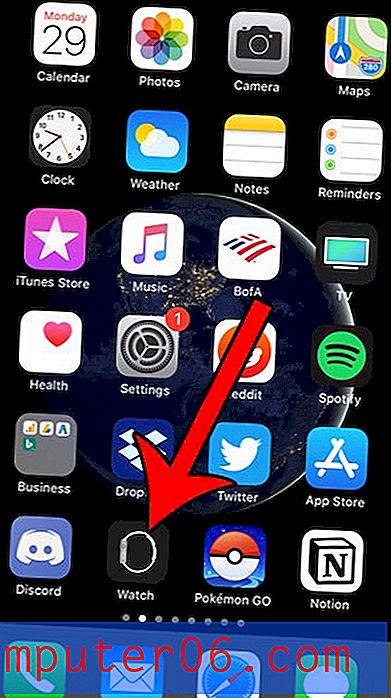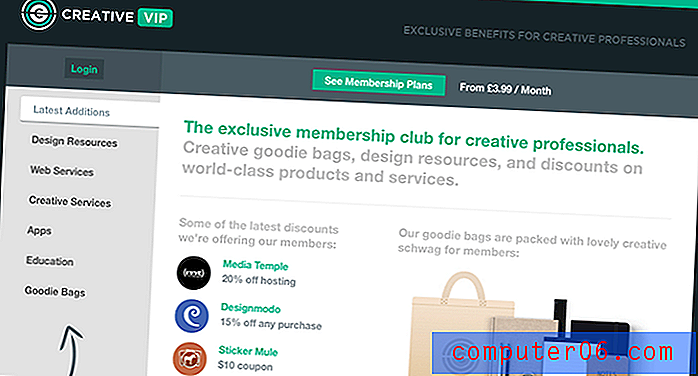Come disattivare Javascript su iPhone 6
Se si riscontrano difficoltà nella visualizzazione di una pagina Web o nel completamento di un'azione specifica, molte guide per la risoluzione dei problemi suggeriranno di disabilitare Javascript. Sebbene ciò riguardi in genere i browser Web sul tuo desktop o laptop, è anche possibile disabilitare Javascript sul tuo iPhone.
Il nostro tutorial di seguito ti guiderà attraverso i passaggi necessari per disabilitare l'esecuzione di Javascript sui siti Web visualizzati nel browser Safari sul tuo iPhone 6. Questa impostazione può essere attivata o disattivata in base alle esigenze e non richiede nemmeno la chiusura o riavvia tutte le sessioni di navigazione aperte.
Disabilitare Javascript su un iPhone 6 in iOS 8
I passaggi di questa guida sono stati scritti utilizzando un iPhone 6 Plus, in iOS 8. Questi stessi passaggi funzionano anche per altri iPhone con iOS 8. Javascript può essere disattivato anche in alcune versioni precedenti di iOS, ma i passaggi possono variare leggermente da quelli mostrati sotto.
Nota che questa guida disabiliterà Javascript appositamente per il browser Safari sul tuo iPhone. Se utilizzi altri browser sul tuo iPhone, come Chrome, dovrai disabilitare anche JavaScript in quei browser.
Passaggio 1: tocca l'icona Impostazioni nella schermata Home.

Passaggio 2: scorrere verso il basso e selezionare l'opzione Safari .
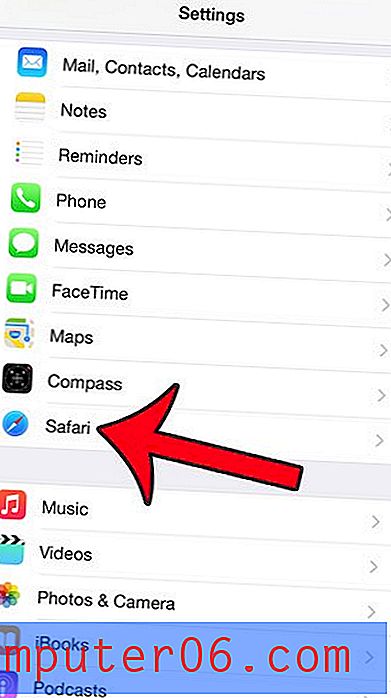
Passaggio 3: scorrere fino alla parte inferiore dello schermo e toccare il pulsante Avanzate .
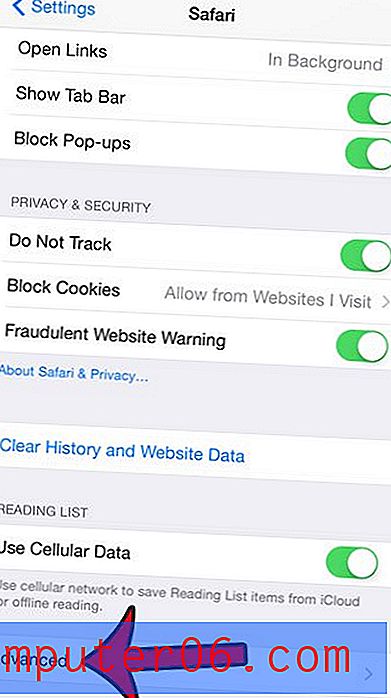
Passaggio 4: tocca il pulsante a destra di Javascript . Saprai che è spento quando non c'è alcuna sfumatura verde attorno al pulsante. Javascript è disattivato nell'immagine seguente.
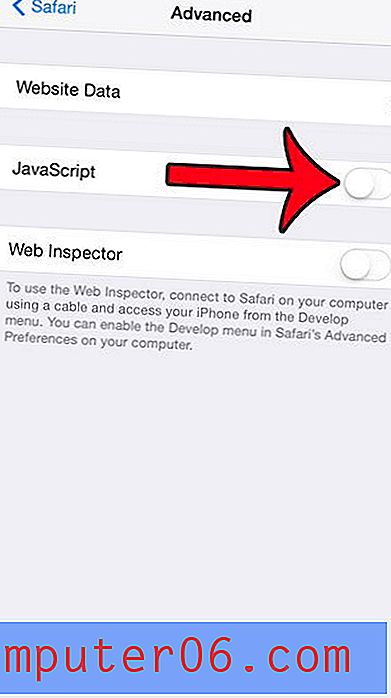
È importante notare che la maggior parte dei siti Web moderni utilizza Javascript da qualche parte sul proprio sito Web. Può anche essere utilizzato per la navigazione del sito e per completare determinate azioni. Se scopri che i siti non funzionano correttamente dopo aver seguito questa guida, probabilmente è perché hai disabilitato Javascript.
Desideri nascondere la cronologia di navigazione del tuo sito Web ad altre persone che potrebbero utilizzare il tuo iPhone? Fai clic qui e scopri come eliminare i cookie e la cronologia da Safari in iOS 8.